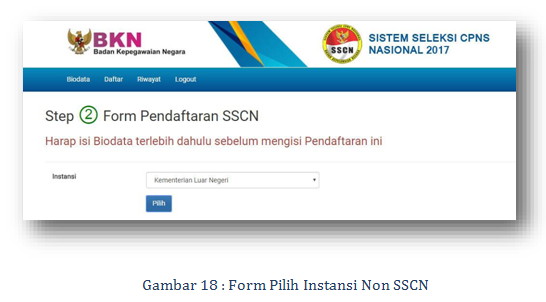Petunjuk Lengkap Pendaftaran CPNS Tahap II, Dari Awal hingga Akhir
Rekrutmen.NET - Banyak pertanyaan dari pencari kerja ataupun pelamar CPNS seputar pendaftaran CPNS, mereka tidak tau langkah awal apa yang harus dilakukan, mulai dari berkas persyaratan, formasi tersedia, dll. Sebenarnya informasi sudah lengkap diberikan pihak panitia CPNS, mulai dari formasi hingga pendaftarannya, jadi anda hanya perlu teliti dan pelajari apa yang anda cari. Berikut ini kami akan memberikan langkah-langkah pendaftaran CPNS dari awal hingga akhir, semoga bisa bermanfaat. silakan ikuti instruksinya, jangan terburu-buru saat melamar CPNS, pelajari persyaratan dan lainnya, jangan sampai anda salah pilih ya, anda hanya bisa melamar 1 formasi saja. Berikut informasinya :
II. HAL – HAL YANG HARUS DISIAPKAN
Sebelum kalian mendaftar ke instansi yang kalian inginkan, pastikan pelamar telah mempersiapkan dokumen-dokumen yang diperlukan untuk pendaftaran. Dokumen tersebut terdiri dari :
III. TATA CARA PENDAFTARAN CPNS 2017
3.1 Daftar ke Portal SSCN
Apabila pelamar sudah siap untuk mendaftar, langkah-langkahnya adalah :
1. Klik Pendaftaran dan akan tampil seperti berikut :
2. Masukan Nomor Induk Kependudukan (NIK) dan Nomor Kartu Keluarga atau NIK Kepala Keluarga (NIK KK)
3. Apabila pelamar tidak bisa mendaftar terkait data NIK dan Nomor Kartu Keluarga, silahkan hubungi Dinas Kependudukan dan Catatan Sipil sesuai dengan KTP pelamar bukan ke instansi atau Badan Kepegawaian Negara (BKN) selaku Panitia Seleksi Nasional (Panselnas)
4. Masukan kode captcha yang terlampir. Kode captcha tidak bersifat case sensitive
5. Setelah data di atas dimasukan, klik lanjutan untuk proses selanjutnya,
6. Pada proses ini, pelamar mengisi dan membandingkan data di KTP dengan data Ijazah. Proses pemberkasan CPNS menggunakan data Ijazah sebagai data pokok kepegawaian yang terdiri dari Nama tanpa gelar, Tempat dan Tanggal Lahir. Pastikan bahwa Anda mengisi data tersebut dengan benar.
7. Data lain yang perlu diisi terdiri dari data :
a) E-mail
Masukan e-mail aktif dan valid
b) Password
Masukan password yang mudah diingat.
Harap catat dan simpan password Anda karena akan digunakan untuk login
c) Pertanyaan Pengaman 1
Pilih pertanyaan pengaman Anda d) Jawaban Pengaman
Masukan jawaban pertanyaan pengaman 1 yang telah Anda pilih e) Pertanyaan Pengaman 2
Pilih pertanyaan pengaman Anda f) Jawaban Pengaman
Masukan jawaban pertanyaan pengaman 2 yang telah Anda pilih
g) Captcha
Masukan kode captcha yang tampil di layar
8. Pastikan Anda mengisi semua data dengan benar. Data yang telah disimpan tidak dapat diperbaiki atau dirubah.
9. Selanjutnya klik DAFTAR
10. Halaman pemberitahuan bahwa pendaftaran ke portal SSCN 2017 berhasil, klik CETAK INFORAMSI PENDAFTARAN untuk mencetak Kartu Infromasi Akun sebagai bukti bahwa pelamar berhasil mendaftar ke portal SSCN 2017. Simpan kartu tersebut dengan baik.
11. Klik Lanjutan Login Pendaftara untuk ke form berikutnya.
3.2 Login ke Portal SSCN dan Isi Biodata
1. Setelah pelamar berhasil daftar, silahkan login ke https://sscn.bkn.go.id dengan klik tombol yang tertera di sudut kanan atas
2. Masukan NIK dan password yang telah Anda daftarkan lalu akan tampil halaman Form Biodata Peserta seperti gambar di bawah ini :
3. Pada form ini lengkapi Alamat Domisili, Propinsi, Kabupaten/Kota, Nomor Telepon, Tinggi Badan, Status Kawin dan Nomor HP.
4. Klik Simpan apabila data telah dilengkapi.
5. Klik cetak kartu informasi akun untuk mencetak Kartu Informasi Akun
6. Setelah pelamar mengisi biodata, klik daftar untuk melanjutkan porses pendaftaran instansi yang dituju.
3.3 Daftar Instansi SSCN

1. Pilih Jenis Formasi sesuai dengan formasi yang dibuka oleh instansi. Pilihan Jenis Formasi dapat dilihat di Pengumuman Instansi
2. Pilih instansi yang dituju
3. Klik pilih dan akan tampil form Pendaftaran. Apabila pelamar ingin mengganti Jenis Formasi dan Instansi yang dituju, klik daftar kembali untuk mereset bagi instansi yang menggunakan SSCN. Sedangkan instansi yang tidak menggunakan SSCN, hanya dapat sekali klik tombol , data akan tersimpan di Riwayat sebagai pelamar instansi Non SSCN. Pelamar
tidak dapat merubah instansi tersebut.
4. Instansi yang tampil adalah instansi yang sudah buka pendaftarannya sesuai dengan Pengumuman dari instansi tersebut.
5. Setelah yakin memilih instansi akan keluar notifikasi seperti gambar di atas, klik OK untuk melanjutkan
6. Form Pendaftaran akan tampil seperti gambar di bawah ini.
7. Pilih pendidikan sesuai dengan ijazah
8. Pilih jabatan yang akan dilamar. Jabatan akan tampil sesuai dengan pendidikan yang dipilih
9. Pilih Lokasi Kerja apabila instansi memberikan kewenangan pelamar untuk memilih Lokasi Kerja
10. Pilih Lokasi Test apabila instansi memberikan kewenangan pelamar untuk memilih Lokasi Test
11. Ketik nama Universitas atau sekolah sesuai dengan ijazah
12. Isi Tanggal Ijazah dan Tahun Lulus sesuai dengan yang tertera di Ijazah
13. Pilih Akreditasi Perguruan Tinggi dan Akreditasi Program Studi untuk perguruan tinggi. Sedangkan untuk pelamar SLTA sederajat, akreditasi dapat dipilih Lainnya
14. Isi nilai IPK menggunakan tanda titik (.) dan dua digit dibelakang koma atau nilai ijazah untuk lulusan SMA sederajat
15. Isi Nomor Ijazah
16. Isi kode captcha sesuai dengan gambar yang tampil
17. Sebelum klik daftar , pastikan bahwa Anda sudah yakin akan melamar di
Instansi tersebut karena pelamar hanya dapat mendaftar di 1 jabatan pada 1 instansi dan 1 periode. Pendaftar dapat mendaftar di instansi lain dengan periode (batch) yang berbeda
18. Klik daftar dan klik daftar
19. Data pelamar akan masuk ke database SSCN 2017
20. Bagi instansi yang mewajibkan unggah dokumen, Kartu Pendaftaran akan tampil setelah pelamar mengunggah semua dokumen. Sedangkan bagi instansi yang tidak memerlukan unggah dokumen, tombol Cetak Kartu Pendaftaran akan tampil.

3.4 Riwayat Pelamaran SSCN
1. Setiap pendaftaran yang dikirim oleh pelamar dapat dilihat dan dicek statusnya di menu Riwayat berdasarkan :
a) Instansi : Instansi yang dilamar
b) Jenis Formasi : Jenis formasi sesuai dengan yang dipilih
c) Tanggal Daftar : tanggal daftar ketika pelamar mendaftar
d) Periode : periode yang dilamar
e) SSCN : keterangan apakah instansi menggunakan SSCN atau Non SSCN
f) Status Administrasi : status proses administrasi pelamar
g) Kartu Peserta : tombol untuk cetak Kartu Peserta apabila lulus verifikasi dan berhak mengikuti ujian CAT
h) Unggah Dokumen : tombol untuk mengunggah (upload) dokumen sebagai persyaratan pendaftaran sesuai dengan Pengumuman Instansi.
2. Untuk melakukan upload dokumen, klik unggah , kemudian akan tampil halaman unggah dokumen seperti gambar berikut :
a) Jenis dokumen akan tampil sesuai dengan keperluan instansi
b) Dokumen hanya dapat diunggah 1 (satu) kali. Mohon perhatikan dan siapkan dokumen yang akan diunggah dengan teliti, karena system tidak menerima unggah ulang dokumen
c) Pilih dokumen yang akan di unggah (upload) pada computer Anda klik unggah lalu klik Choose File
d) Dokumen yang diunggah harus berupa image (.jpg/.jpeg.png) atau berupa .pdf sesuai dengan ketentuan pada setiap jenis dokumen dengan maksimal 200 kilobyte. Harap perhatikan jenis file yang akan diupload pada keterangan
e) Nama dokumen akan tampil setelah dipilih
f) Klik upload untuk menyimpan dan system akan memvalidasi dokumen tersebut
g) Setelah berhasil divalidasi dokumen akan tersimpan di system
h) Untuk membatalkan, klik kembali
i) Seperti penjelasan pada poin-poin sebelumnya, bagi instansi yang mewajibkan untuk melampirkan dokumen, maka tombol Cetak Kartu Pendaftaran akan tampil setelah pelamar melengkapi semua dokumen yang diunggah.
2.5 Kartu Ujian SSCN
Untuk mencetak Kartu Ujian, klik menu RIWAYAT , pada kolom Kartu Peserta klik tombol yang tersedia. Kartu Ujian akan tampil bagi pelamar yang lulus verifikasi sebagai bukti untuk melanjutkan ke tahapan seleksi berikutnya.
2.6 Daftar Instansi Non SSCN
Bagi instansi Non SSCN (instansi yang menggunakan portal mandiri), setelah pelamar membuat akun di SSCN, klik menu daftar , kemudian pilih Instansi yang dituju, kemudian akan tampil notifikasi seperti gambar berikut. Selanjutnya klik pilih.
Seperti yang sudah disebutkan pada halaman 14, bagi pelamar yang mendaftar pada instansi yang tidak menggunakan SSCN, pelamar hanya dapat sekali klik tombol , data tersebut tidak dapat dirubah dan tersimpan di Riwayat sebagai pelamar instansi Non SSCN. Selanjutnya pelamar
akan diarahkan melalui link instansi yang dituju. Apabila pelamar ingin mengganti password atau lupa password, silahkan hubungi instansi tersebut.
Setelah pelamar berhasil mendaftar akan tampil halaman di atas. Pelamar mencetak Kartu Pendaftaran Non SSCN sebagai bukti pendaftaran telah mendaftar dengan mengklik cara pendaftaran Non CPNS Selanjutnya klik link yang tertera untuk melanjutkan pendaftaran.
2.7 Riwayat Pelamaran SSCN Non SSCN
Demikian langkah-langkah pendaftaran CPNS, semoga bermanfaat bagi kalian, selamat mencoba dan semoga kalian lulus tahun ini.
II. HAL – HAL YANG HARUS DISIAPKAN
Sebelum kalian mendaftar ke instansi yang kalian inginkan, pastikan pelamar telah mempersiapkan dokumen-dokumen yang diperlukan untuk pendaftaran. Dokumen tersebut terdiri dari :
- Kartu Keluarga
- Kartu Tanda Penduduk (KTP)
- Ijazah
- Transkrip Nilai
- Pas foto
- Dokumen lain sesuai dengan ketentuan instansi yang akan dilamar
III. TATA CARA PENDAFTARAN CPNS 2017
- Pelamar harus masuk ke portal SSCN 2017 seperti tampilan di atas
- Klik Pengumuman untuk mencari informasi terkait instansi yang dibuka
- Pilih instansi yang akan dilihat. Instansi yang terlampir adalah instansi yang sudah atau akan dibuka pendaftarannya
- Pelamar hanya dapat melamar 1 (satu) jabatan dalam 1 (satu) jenis formasi (Formasi Umum atau Formasi Khusus Lulusan Terbaik (cum-laude) atau Formasi Khusus Putra/Putri Papua dan Papua Barat atau Formasi Khusus Disabilitas) di 1 (satu) instansi pada periode yang sama. Dan pelamar dapat melamar di instansi yang berbeda pada periode yang berbeda
- Klik jadwal dan persyaratan untuk melihat jadwal dan persyaratan instansi
- Klik helpdesk dan pengaduan untuk bantuan dan pengaduan
- Klik FAQ untuk mecari permasalahan
- Klik Call center untuk menghubungi instansi terkait pendaftaran
3.1 Daftar ke Portal SSCN
Apabila pelamar sudah siap untuk mendaftar, langkah-langkahnya adalah :
1. Klik Pendaftaran dan akan tampil seperti berikut :
2. Masukan Nomor Induk Kependudukan (NIK) dan Nomor Kartu Keluarga atau NIK Kepala Keluarga (NIK KK)
3. Apabila pelamar tidak bisa mendaftar terkait data NIK dan Nomor Kartu Keluarga, silahkan hubungi Dinas Kependudukan dan Catatan Sipil sesuai dengan KTP pelamar bukan ke instansi atau Badan Kepegawaian Negara (BKN) selaku Panitia Seleksi Nasional (Panselnas)
4. Masukan kode captcha yang terlampir. Kode captcha tidak bersifat case sensitive
5. Setelah data di atas dimasukan, klik lanjutan untuk proses selanjutnya,
6. Pada proses ini, pelamar mengisi dan membandingkan data di KTP dengan data Ijazah. Proses pemberkasan CPNS menggunakan data Ijazah sebagai data pokok kepegawaian yang terdiri dari Nama tanpa gelar, Tempat dan Tanggal Lahir. Pastikan bahwa Anda mengisi data tersebut dengan benar.
7. Data lain yang perlu diisi terdiri dari data :
a) E-mail
Masukan e-mail aktif dan valid
b) Password
Masukan password yang mudah diingat.
Harap catat dan simpan password Anda karena akan digunakan untuk login
c) Pertanyaan Pengaman 1
Pilih pertanyaan pengaman Anda d) Jawaban Pengaman
Masukan jawaban pertanyaan pengaman 1 yang telah Anda pilih e) Pertanyaan Pengaman 2
Pilih pertanyaan pengaman Anda f) Jawaban Pengaman
Masukan jawaban pertanyaan pengaman 2 yang telah Anda pilih
g) Captcha
Masukan kode captcha yang tampil di layar
8. Pastikan Anda mengisi semua data dengan benar. Data yang telah disimpan tidak dapat diperbaiki atau dirubah.
9. Selanjutnya klik DAFTAR
10. Halaman pemberitahuan bahwa pendaftaran ke portal SSCN 2017 berhasil, klik CETAK INFORAMSI PENDAFTARAN untuk mencetak Kartu Infromasi Akun sebagai bukti bahwa pelamar berhasil mendaftar ke portal SSCN 2017. Simpan kartu tersebut dengan baik.
11. Klik Lanjutan Login Pendaftara untuk ke form berikutnya.
3.2 Login ke Portal SSCN dan Isi Biodata
1. Setelah pelamar berhasil daftar, silahkan login ke https://sscn.bkn.go.id dengan klik tombol yang tertera di sudut kanan atas
2. Masukan NIK dan password yang telah Anda daftarkan lalu akan tampil halaman Form Biodata Peserta seperti gambar di bawah ini :
3. Pada form ini lengkapi Alamat Domisili, Propinsi, Kabupaten/Kota, Nomor Telepon, Tinggi Badan, Status Kawin dan Nomor HP.
4. Klik Simpan apabila data telah dilengkapi.
5. Klik cetak kartu informasi akun untuk mencetak Kartu Informasi Akun
6. Setelah pelamar mengisi biodata, klik daftar untuk melanjutkan porses pendaftaran instansi yang dituju.

1. Pilih Jenis Formasi sesuai dengan formasi yang dibuka oleh instansi. Pilihan Jenis Formasi dapat dilihat di Pengumuman Instansi
2. Pilih instansi yang dituju
3. Klik pilih dan akan tampil form Pendaftaran. Apabila pelamar ingin mengganti Jenis Formasi dan Instansi yang dituju, klik daftar kembali untuk mereset bagi instansi yang menggunakan SSCN. Sedangkan instansi yang tidak menggunakan SSCN, hanya dapat sekali klik tombol , data akan tersimpan di Riwayat sebagai pelamar instansi Non SSCN. Pelamar
tidak dapat merubah instansi tersebut.
4. Instansi yang tampil adalah instansi yang sudah buka pendaftarannya sesuai dengan Pengumuman dari instansi tersebut.
5. Setelah yakin memilih instansi akan keluar notifikasi seperti gambar di atas, klik OK untuk melanjutkan
6. Form Pendaftaran akan tampil seperti gambar di bawah ini.
7. Pilih pendidikan sesuai dengan ijazah
8. Pilih jabatan yang akan dilamar. Jabatan akan tampil sesuai dengan pendidikan yang dipilih
9. Pilih Lokasi Kerja apabila instansi memberikan kewenangan pelamar untuk memilih Lokasi Kerja
10. Pilih Lokasi Test apabila instansi memberikan kewenangan pelamar untuk memilih Lokasi Test
11. Ketik nama Universitas atau sekolah sesuai dengan ijazah
12. Isi Tanggal Ijazah dan Tahun Lulus sesuai dengan yang tertera di Ijazah
13. Pilih Akreditasi Perguruan Tinggi dan Akreditasi Program Studi untuk perguruan tinggi. Sedangkan untuk pelamar SLTA sederajat, akreditasi dapat dipilih Lainnya
14. Isi nilai IPK menggunakan tanda titik (.) dan dua digit dibelakang koma atau nilai ijazah untuk lulusan SMA sederajat
15. Isi Nomor Ijazah
16. Isi kode captcha sesuai dengan gambar yang tampil
17. Sebelum klik daftar , pastikan bahwa Anda sudah yakin akan melamar di
Instansi tersebut karena pelamar hanya dapat mendaftar di 1 jabatan pada 1 instansi dan 1 periode. Pendaftar dapat mendaftar di instansi lain dengan periode (batch) yang berbeda
18. Klik daftar dan klik daftar
19. Data pelamar akan masuk ke database SSCN 2017
20. Bagi instansi yang mewajibkan unggah dokumen, Kartu Pendaftaran akan tampil setelah pelamar mengunggah semua dokumen. Sedangkan bagi instansi yang tidak memerlukan unggah dokumen, tombol Cetak Kartu Pendaftaran akan tampil.

 |
| Tampilan Kartu Pendaftaran SSCN |
3.4 Riwayat Pelamaran SSCN
1. Setiap pendaftaran yang dikirim oleh pelamar dapat dilihat dan dicek statusnya di menu Riwayat berdasarkan :
a) Instansi : Instansi yang dilamar
b) Jenis Formasi : Jenis formasi sesuai dengan yang dipilih
c) Tanggal Daftar : tanggal daftar ketika pelamar mendaftar
d) Periode : periode yang dilamar
e) SSCN : keterangan apakah instansi menggunakan SSCN atau Non SSCN
f) Status Administrasi : status proses administrasi pelamar
g) Kartu Peserta : tombol untuk cetak Kartu Peserta apabila lulus verifikasi dan berhak mengikuti ujian CAT
h) Unggah Dokumen : tombol untuk mengunggah (upload) dokumen sebagai persyaratan pendaftaran sesuai dengan Pengumuman Instansi.
2. Untuk melakukan upload dokumen, klik unggah , kemudian akan tampil halaman unggah dokumen seperti gambar berikut :
 |
| Form Upload Dokumen |
a) Jenis dokumen akan tampil sesuai dengan keperluan instansi
b) Dokumen hanya dapat diunggah 1 (satu) kali. Mohon perhatikan dan siapkan dokumen yang akan diunggah dengan teliti, karena system tidak menerima unggah ulang dokumen
c) Pilih dokumen yang akan di unggah (upload) pada computer Anda klik unggah lalu klik Choose File
d) Dokumen yang diunggah harus berupa image (.jpg/.jpeg.png) atau berupa .pdf sesuai dengan ketentuan pada setiap jenis dokumen dengan maksimal 200 kilobyte. Harap perhatikan jenis file yang akan diupload pada keterangan
e) Nama dokumen akan tampil setelah dipilih
f) Klik upload untuk menyimpan dan system akan memvalidasi dokumen tersebut
g) Setelah berhasil divalidasi dokumen akan tersimpan di system
h) Untuk membatalkan, klik kembali
i) Seperti penjelasan pada poin-poin sebelumnya, bagi instansi yang mewajibkan untuk melampirkan dokumen, maka tombol Cetak Kartu Pendaftaran akan tampil setelah pelamar melengkapi semua dokumen yang diunggah.
2.5 Kartu Ujian SSCN
Untuk mencetak Kartu Ujian, klik menu RIWAYAT , pada kolom Kartu Peserta klik tombol yang tersedia. Kartu Ujian akan tampil bagi pelamar yang lulus verifikasi sebagai bukti untuk melanjutkan ke tahapan seleksi berikutnya.
2.6 Daftar Instansi Non SSCN
Bagi instansi Non SSCN (instansi yang menggunakan portal mandiri), setelah pelamar membuat akun di SSCN, klik menu daftar , kemudian pilih Instansi yang dituju, kemudian akan tampil notifikasi seperti gambar berikut. Selanjutnya klik pilih.
Seperti yang sudah disebutkan pada halaman 14, bagi pelamar yang mendaftar pada instansi yang tidak menggunakan SSCN, pelamar hanya dapat sekali klik tombol , data tersebut tidak dapat dirubah dan tersimpan di Riwayat sebagai pelamar instansi Non SSCN. Selanjutnya pelamar
akan diarahkan melalui link instansi yang dituju. Apabila pelamar ingin mengganti password atau lupa password, silahkan hubungi instansi tersebut.
Setelah pelamar berhasil mendaftar akan tampil halaman di atas. Pelamar mencetak Kartu Pendaftaran Non SSCN sebagai bukti pendaftaran telah mendaftar dengan mengklik cara pendaftaran Non CPNS Selanjutnya klik link yang tertera untuk melanjutkan pendaftaran.
2.7 Riwayat Pelamaran SSCN Non SSCN
Demikian langkah-langkah pendaftaran CPNS, semoga bermanfaat bagi kalian, selamat mencoba dan semoga kalian lulus tahun ini.